
Apple Music Library е удобна, особено за хора като мен, които имат множество устройства на Apple и искат да имат достъп до своите плейлисти във всички тях, без ръчно да прехвърлят песните. Въпреки това, може да е разочароващо, когато библиотеката ви на Apple Music не се синхронизира на всичките ви устройства.
В този блог ще споделя защо плейлистите на Apple Music не се синхронизират между устройствата и как можете да го поправите бързо. Така че, продължавайте да четете!
- Защо моят плейлист на Apple Music не се синхронизира между устройства?
- 10 начина да коригирате неработещата синхронизация на Apple Music Library
Защо моят плейлист на Apple Music не се синхронизира между устройства?
Библиотеката на Apple Music не се синхронизира е често срещан проблем. Може да възникне с вашите джаджи на Apple по различни причини, включително хардуерни дефекти, лоша връзка с интернет, обширна библиотека, изтекло членство и др.
Ако никоя от горепосочените причини не е валидна и все още не можете да синхронизирате вашата Apple Music между устройства, следвайте, тъй като ще изброя решенията по-долу.
Забележка: Преди да направите каквито и да било промени във вашата библиотека на Apple Music, уверете се, че сте архивирали цялото си съдържание.
10 начина да коригирате неработещата синхронизация на Apple Music Library
Разочароващо е да разберете, че вашите плейлисти на Apple Music не се синхронизират между устройствата. Решенията, описани по-долу, трябва да ви помогнат да коригирате проблема.
1. Активирайте синхронизирането на Apple Music Library
С приложението Apple Music можете да запазвате цялата си музика на едно място и безпроблемно да осъществявате достъп до нея от всяко устройство на Apple, като активирате функцията за синхронизиране на библиотеката. Ако вече е включен, опитайте да го деактивирате, рестартирайте своя iPhone и го активирайте отново.
На iPhone
- Отворете Настройки → Изберете Музика.
- Включете Sync Library → Докоснете Keep Music.
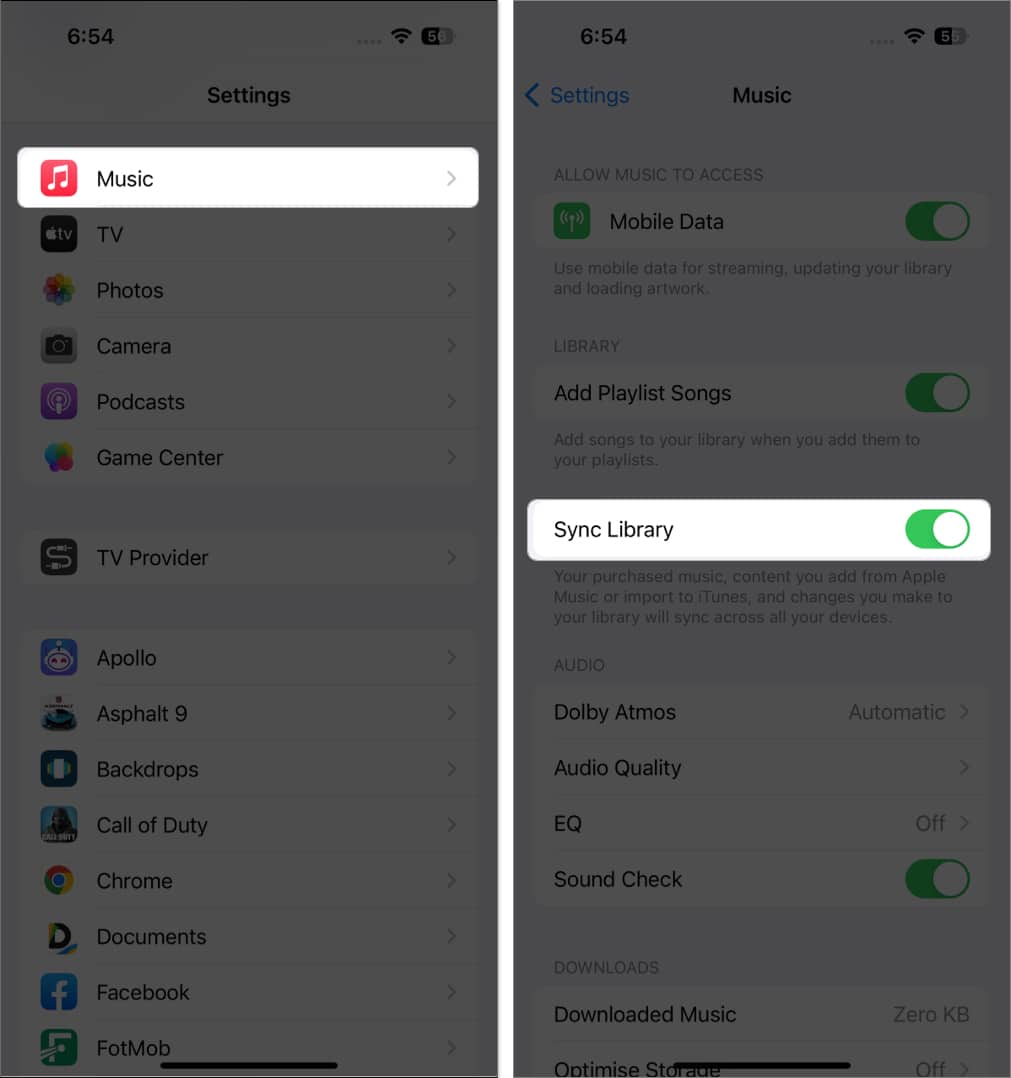
На Mac
Преди да активирате синхронизирането на библиотеката на Apple Music за Mac, уверете се, че сте влезли със същия Apple ID, който сте използвали за закупуване на членство в Apple Music. За да проверите своя Apple ID, отворете своя Apple Music и изберете Account от горната лента с менюта.
Първо, подредете всички медийни файлове на вашия Mac, като следвате следващите стъпки:
- Изберете Файл от лентата с менюта.
- Изберете Библиотека → Организиране на библиотека.
- Изберете Консолидиране на файлове.
Нека сега активираме синхронизирането на библиотеката на вашия Mac:
- Отворете приложението Apple Music → Щракнете върху Музика от лентата с менюта.
- Изберете Настройки.
Предпочитания за macOS Monterey.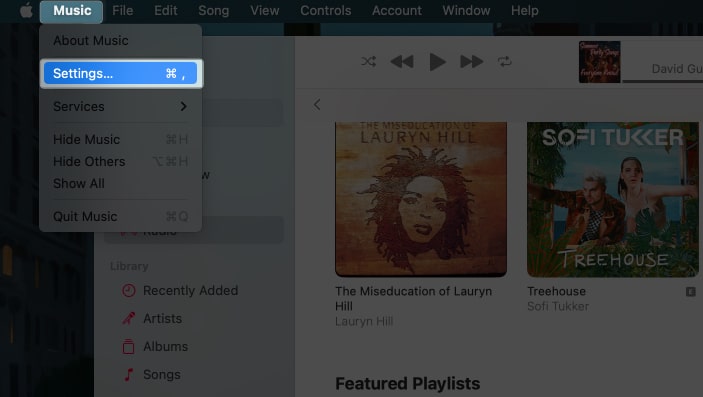
- Под Общи поставете отметка в квадратчето до Синхронизиране на библиотека.
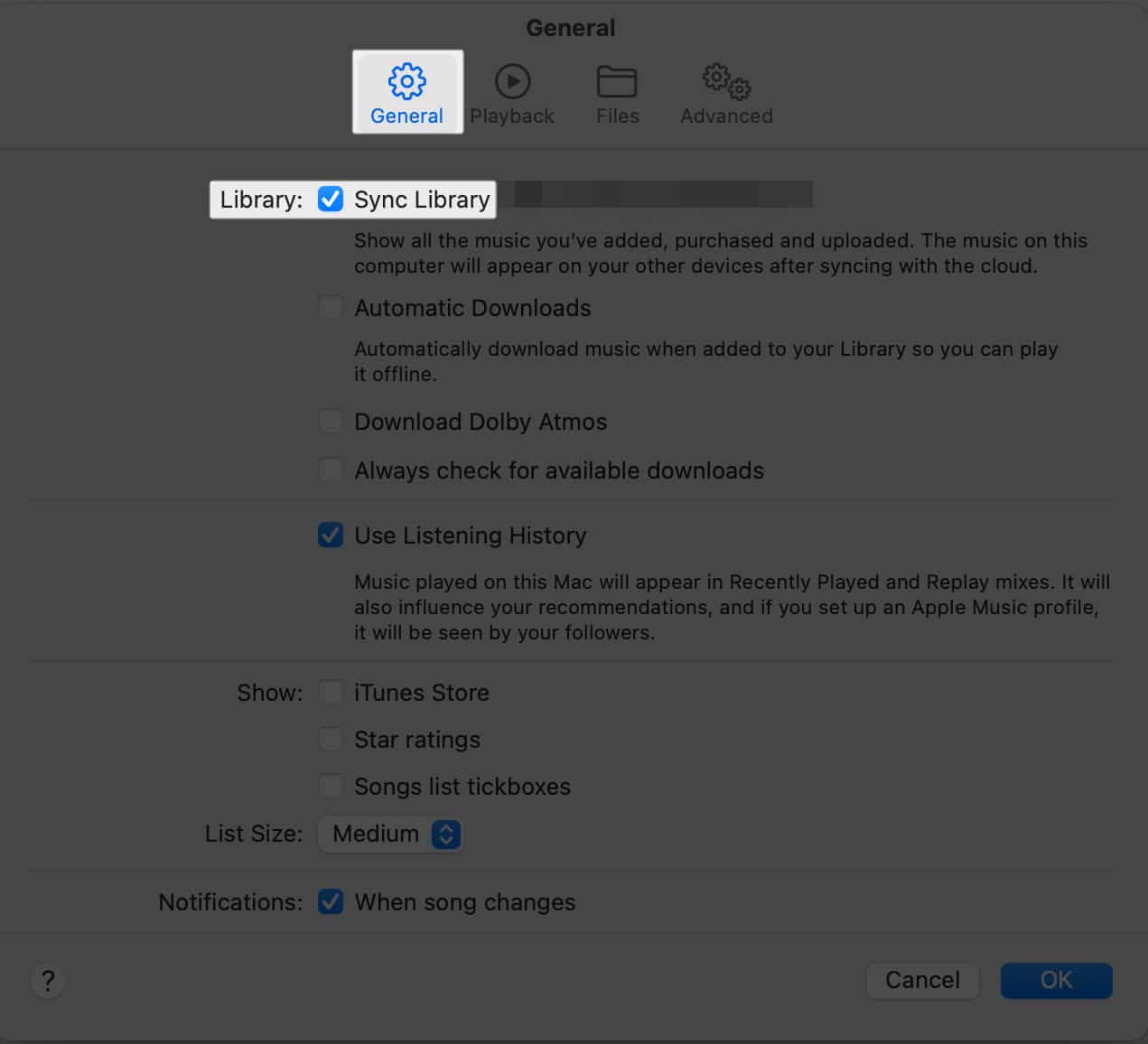
2. Проверете интернет връзката
Ако вашата интернет връзка е слаба или не успее да се свърже, това ще доведе до непълно или неуспешно синхронизиране. Опитайте да получите достъп до интернет чрез клетъчни данни или Wi-Fi на вашия iPhone, за да синхронизирате Apple Music между устройствата.
Ето какво да направите, ако имате проблеми със свързването към интернет чрез клетъчни данни или Wi-Fi.
3. Проверете състоянието на Apple Music
Ако библиотеката за синхронизиране на Apple Music не работи, първо трябва да проверите състоянието на услугата. Просто посетете Състояние на системата на Apple и потърсете всички съобщени прекъсвания на Apple Music, като проверите индикатора за състояние.
Зелена светлина означава, че услугата работи, но жълта или червена светлина показва, че услугата има проблеми или е недостъпна. В такава ситуация всичко, което можете да направите, е да изчакате и да наблюдавате нещата, докато Apple разреши проблема.
4. Свържете отново Apple ID
Проблеми в Apple ID могат да причинят проблема, тъй като Apple Music го използва, за да синхронизира данните ви между устройства. Така че най-добре е да излезете от вашия Apple ID и да влезете отново.
- Отворете Настройки на вашия iPhone → Докоснете [your name].
- Изберете Изход.

- Въведете вашата парола за Apple ID → Натиснете клавиша за връщане.
- Превключете на Контакти, Здраве, Ключодържател и Safari → Докоснете Изход.

- Отидете отново в Настройки.
- Докоснете Apple ID в горната част.
- Въведете своя имейл адрес и парола за Apple ID, за да влезете обратно.
5. Актуализирайте приложението
Една от най-известните опции е да актуализирате приложението до най-новата версия, за да разрешите проблема със синхронизирането. Актуализацията съдържа корекции за коригиране на докладвани проблеми или проблеми със съвместимостта. Така че, това е задължително!
За да го направите, вижте нашата статия за това как да актуализирате приложения на вашия iPhone. Не забравяйте да актуализирате приложението Apple Music на всяко друго устройство, което използвате.
6. Актуализирайте устройството
Понякога актуализирането на приложението не е достатъчно за разрешаване на проблем; трябва да актуализирате и вашето устройство. Необходими са само няколко докосвания или щраквания, за да актуализирате вашия iPhone и Mac до най-новата версия.
7. Принудително рестартирайте устройството
Рестартирането на вашето устройство може да помогне, защото обновява компонентите на вашето устройство и елиминира незначителни грешки, които може да са причина Apple Music да не се синхронизира. Също така препоръчвам да опитате да синхронизирате плейлиста си с Apple Music, след като рестартирате своя Mac.
8. Инсталирайте отново приложението
Ако имате проблеми със синхронизирането, преинсталирането на приложението Apple Music е бързо и лесно решение. Когато преинсталирате приложението, всички предишни данни се изтриват и на вашето устройство се зарежда нова версия на приложението.
- Докоснете и задръжте приложението Музика.
- Изберете Изтриване на приложение → Докоснете Изтриване.
- Отидете в App Store → Търсене в Apple Music.
- Докоснете иконата за изтегляне.
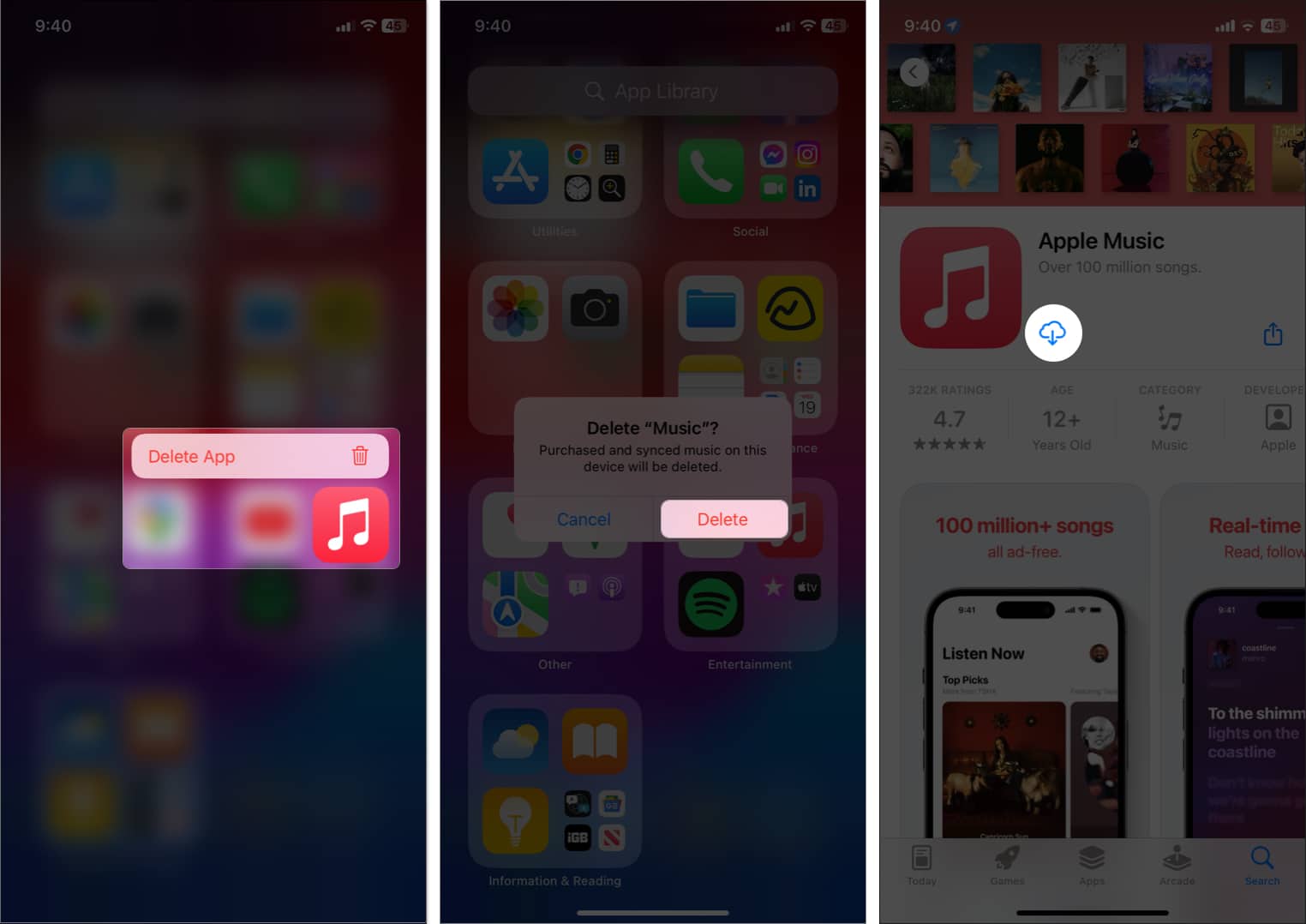
- Отворете приложението и влезте със същия Apple ID.
Можете също така да разтоварите приложението и да го инсталирате отново.
9. Нулирайте вашето устройство
Ако нищо друго не е помогнало и подозирате, че кавга на вашия iPhone е причинила проблема, можете да опитате да го възстановите до чисто ново състояние, идентично с това, в което е влязъл. За да приложите решението, следвайте стъпките, дадени по-долу:
- Стартирайте Настройки → Общи.
- Изберете Прехвърляне или Нулиране на iPhone → Нулиране.

- Изберете Нулиране на всички настройки → Въведете вашата парола.
- Докоснете Нулиране на всички настройки.
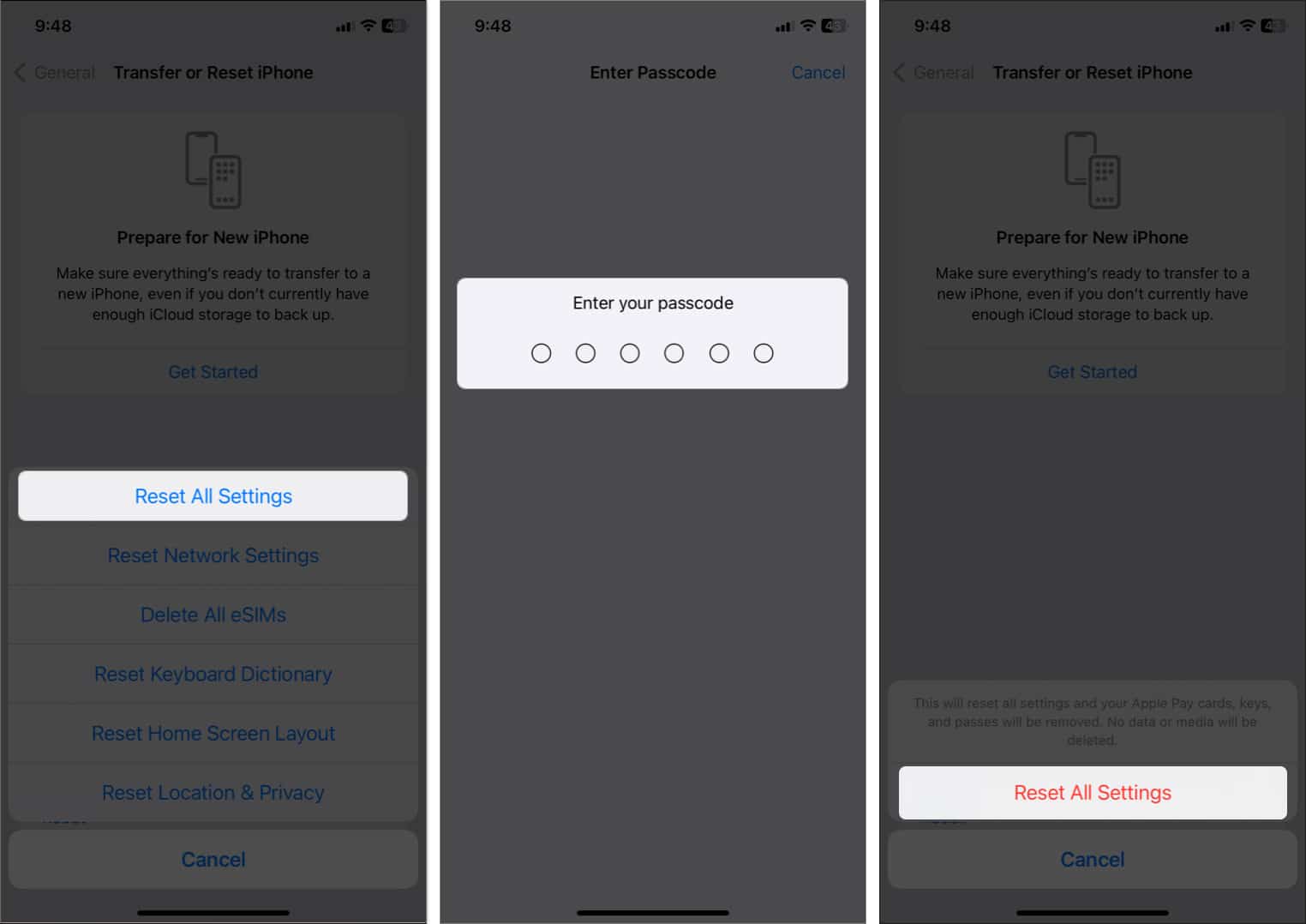
Това нулира всички ваши настройки, включително мрежовите настройки, речника на клавиатурата, Apple Pay картите, настройките за поверителност и настройките за местоположение, но оставя всичките ви данни и медии непокътнати, така че няма нужда да архивирате.
10. Свържете се с поддръжката на Apple
Свързването с поддръжката на Apple винаги трябва да бъде крайната мярка. Можете да се свържете с тях по различни начини; освен това, ако не сте сигурни как да го направите, проверете нашата статия за това как да се свържете с поддръжката на Apple.
Често задавани въпроси
Да, Apple Music е предназначена за безпроблемно синхронизиране между всичките ви Apple устройства, които използват един и същ Apple ID. Така че вашата музика, плейлисти и други материали са достъпни от всяко устройство на Apple, свързано към интернет.
Споделянето на вашата Apple Music библиотека със семейството ви е лесно; просто активирайте и настройте семейното споделяне на вашето устройство и след това споделете вашата библиотека с тях.
Това е!
Много потребители на Apple са засегнати от този проблем, но добрата новина е, че може лесно да бъде разрешен. Надявам се, че посочените по-горе решения са ви помогнали за достъп до вашия плейлист на Apple Music на всичките ви устройства. Вижте моите препоръки по-долу за още подобни неща.
Прочетете още:
- Коригирайте Apple Notes, които не се синхронизират между iPhone и Mac
- Локалните файлове на Spotify не се синхронизират с iPhone
- Как да синхронизирате iPhone снимки с вашия Apple Watch
Профил на автора
Бхаскар
Bhaskar е член на семейството на iGB и обича да експериментира с думи и ритми. Той също така има умение за разработка на уеб и приложения. Ако не пише, може да го намерите на конци или да се занимава със спорт. И до вечерта неговите цитати ще се появят във вашите емисии в Instagram.
Профил на автора
Ава
Ава е ентусиазиран писател на потребителски технологии, идващ от технически опит. Тя обича да изследва и проучва нови продукти и аксесоари на Apple и да помага на читателите лесно да декодират технологията. Наред с ученето, нейният план за уикенда включва и гледане на аниме.
